E-post er blitt en uunnværlig del av hverdagen vår. Hvis du, som de fleste mennesker, setter pris på en ryddig innboks, vet du hvor frustrerende det kan være når uleste meldinger bare fortsetter å øke. Noen ganger er det rett og slett ikke tid til å svare på hver e-post i tide. Men det finnes verktøy som kan hjelpe deg med å administrere e-postene dine mer effektivt. Nedenfor lærer du hvordan du kan bruke en praktisk utvidelse for å vise uleste e-poster senere, slik at du kan fokusere optimalt på dine daglige oppgaver.
Viktigste funn
- Med utvidelsen "Email Snooze for Gmail" kan du flytte uleste e-poster til et senere tidspunkt.
- Installasjonen av denne utvidelsen er enkel og rask.
- Du har muligheten til å få e-poster til å dukke opp igjen etter forskjellige tidsperioder, f.eks. om en time eller dagen etter.
- Denne utvidelsen bidrar til å gjøre innboksen din mer oversiktlig og minimere distraksjoner.
Trinn-for-trinn-guide for bruk av "Email Snooze for Gmail"
For å gi deg en strukturert veiledning for bruk av "Email Snooze for Gmail" utvidelsen, her er en trinn-for-trinn-guide.
Trinn 1: Installere utvidelsen
Først må du installere "Email Snooze for Gmail" utvidelsen. Gå ganske enkelt til den offisielle nettsiden og klikk på knappen "Installer". Installasjonen vil ta bare noen sekunder.
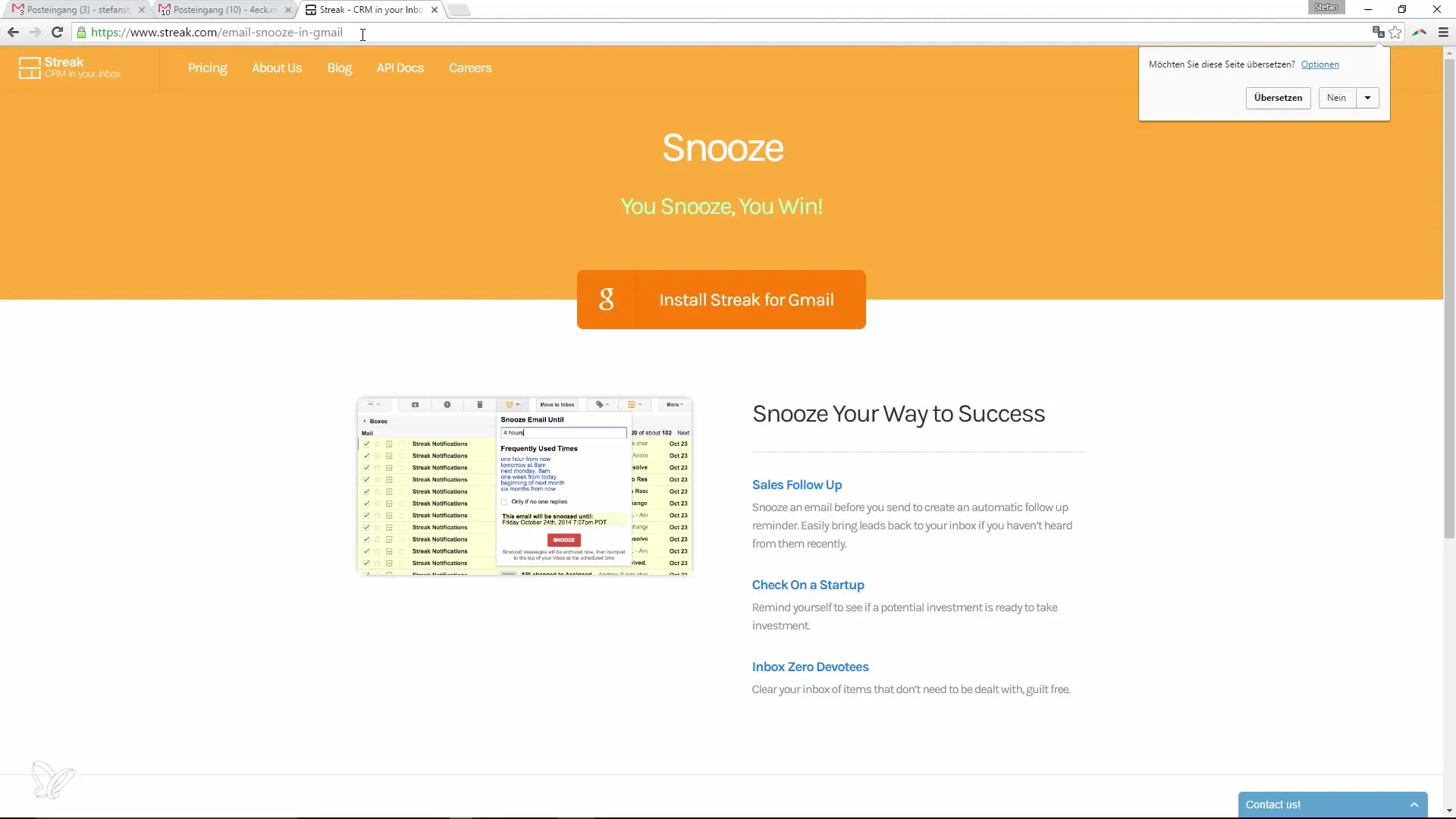
Når utvidelsen er installert, vil du se et nytt ikon i Gmail som gir deg tilgang til funksjonene til utvidelsen.
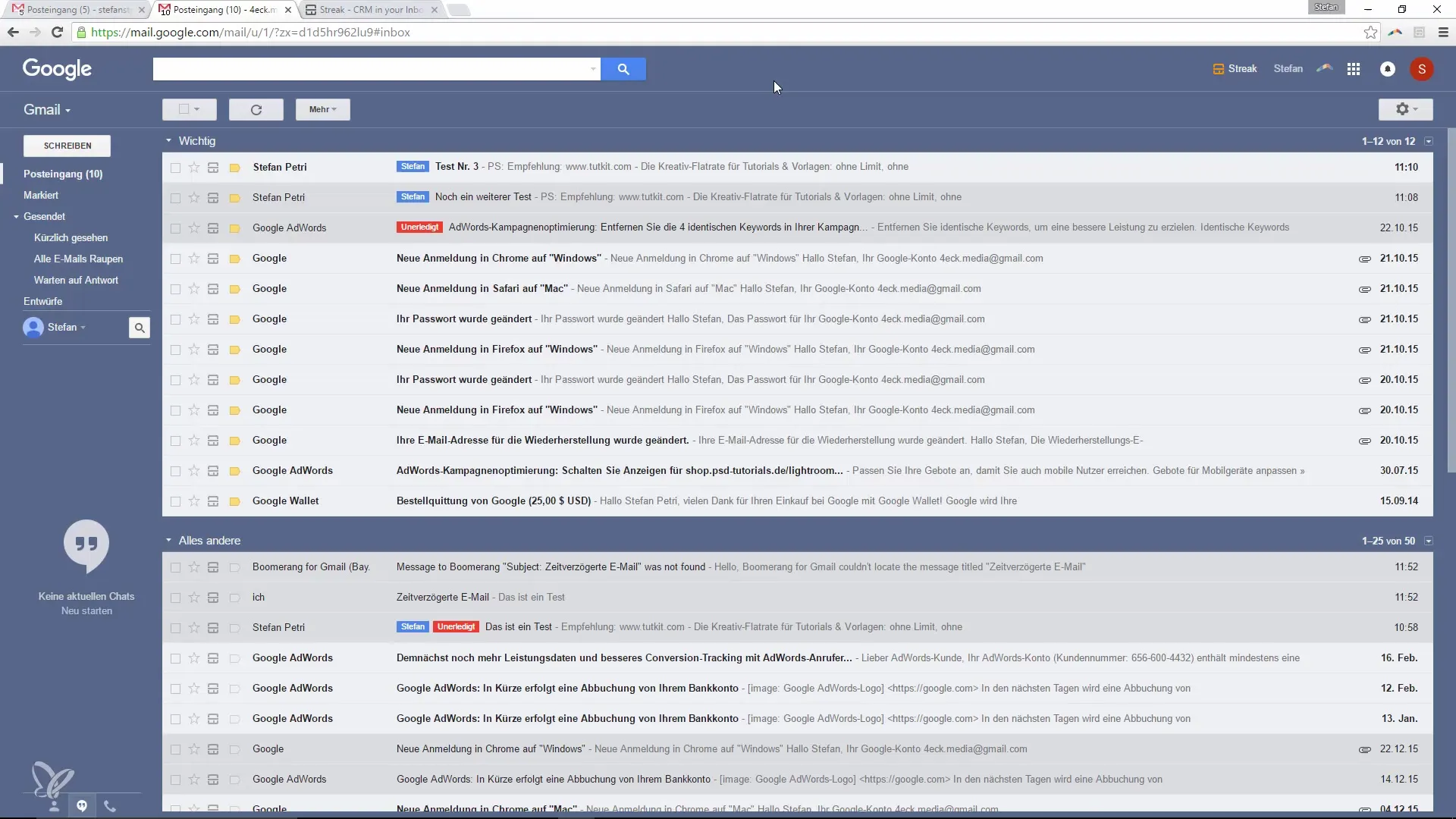
Trinn 2: Velge e-poster
Nå som utvidelsen er aktiv, kan du velge e-postene du ønsker å se igjen senere. Klikk på e-posten du vil flytte.
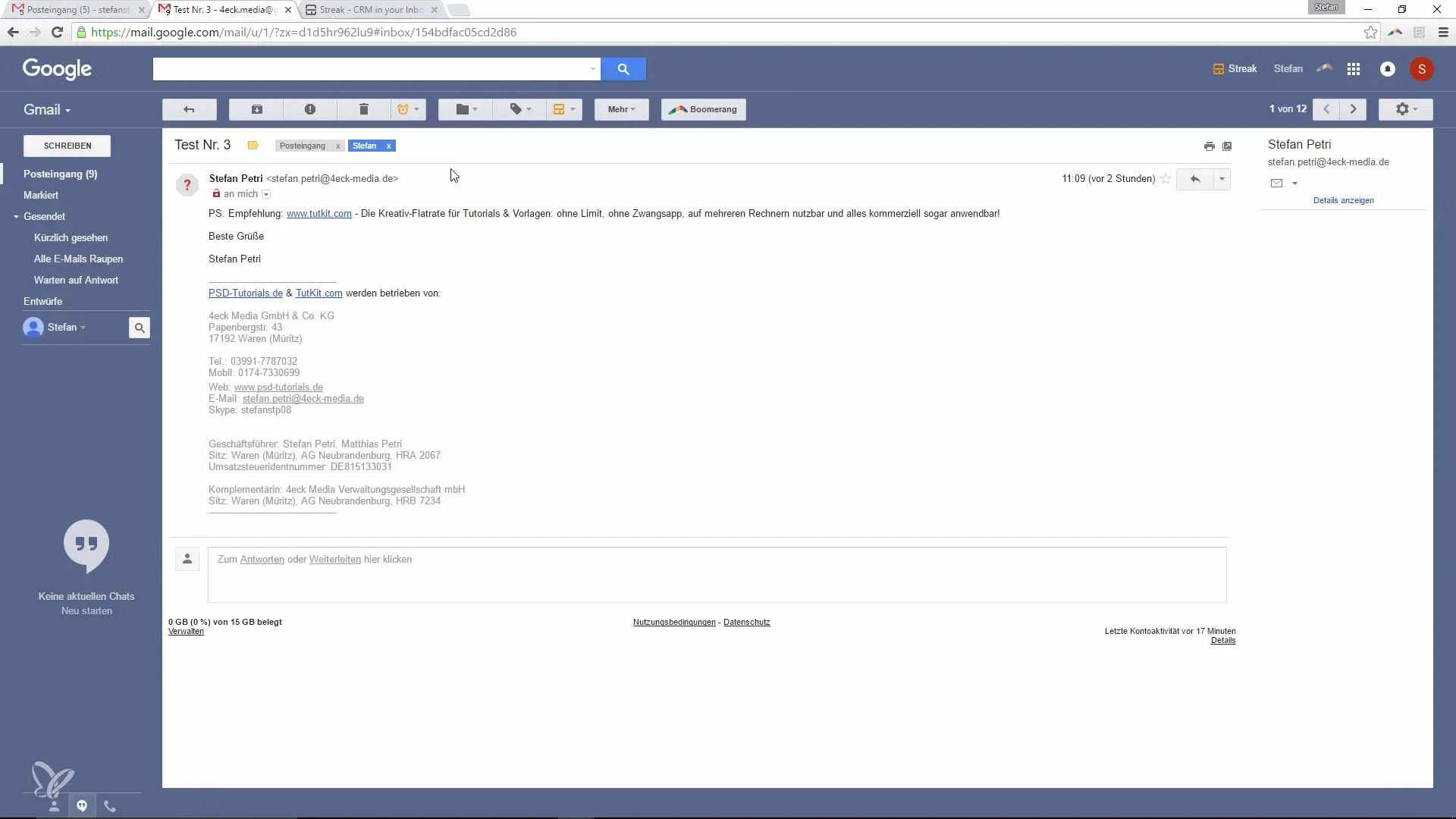
Trinn 3: Utsette e-poster
Etter at du har valgt e-posten, har du muligheten til å utsette den. Du kan bestemme at e-posten skal dukke opp igjen f.eks. om en time, dagen etter eller til og med om en uke.
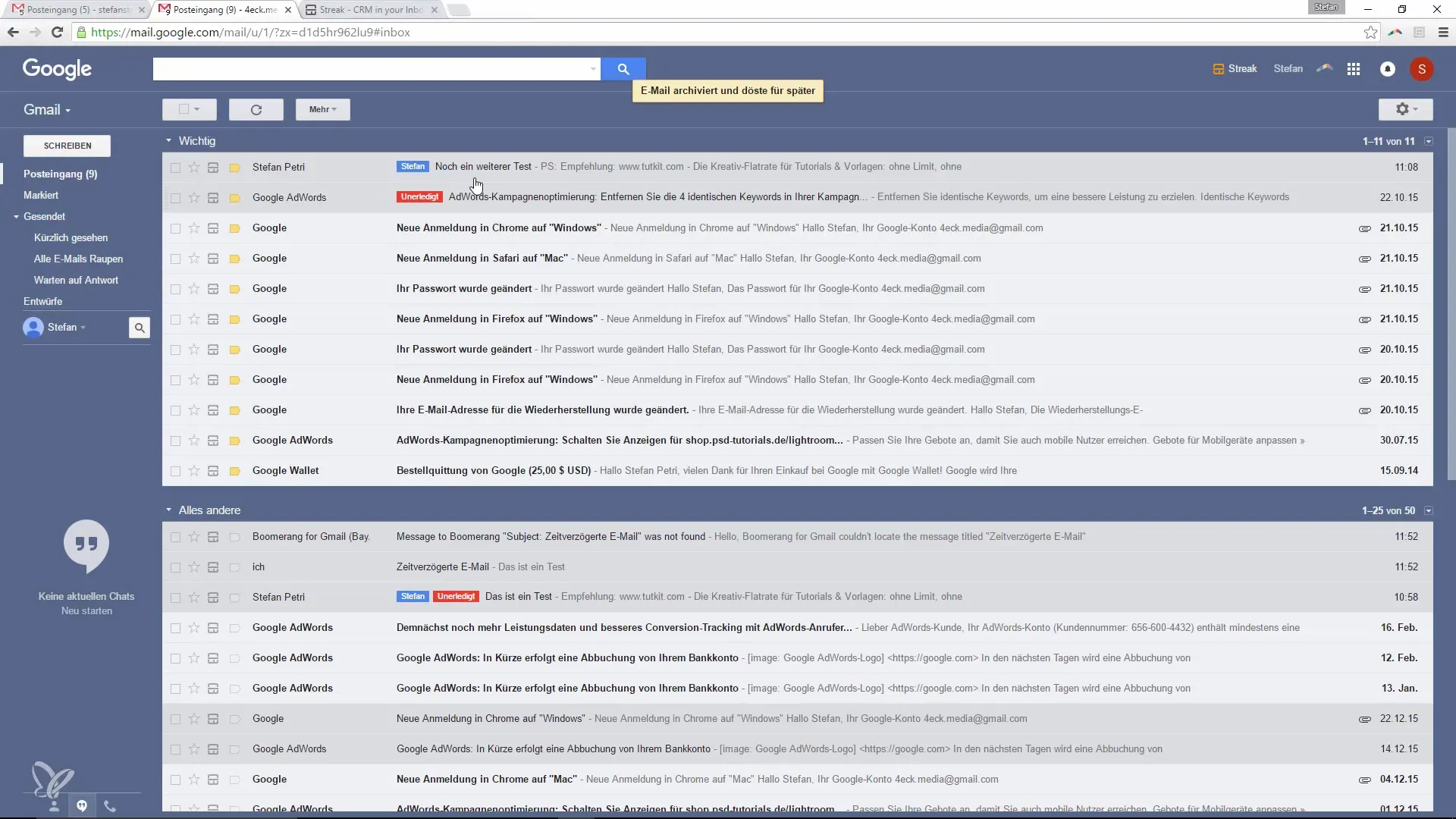
For å utsette en e-post i en time, klikker du ganske enkelt på det aktuelle alternativet som utvidelsen tilbyr. E-posthistorikken arkiveres da og venter til det angitte tidspunktet er nådd.
Trinn 4: Utsette flere e-poster
Du kan ikke bare utsette en, men flere e-poster samtidig. Velg ganske enkelt en gruppe e-poster som du vil utsette samtidig, og klikk på de aktuelle alternativene igjen.
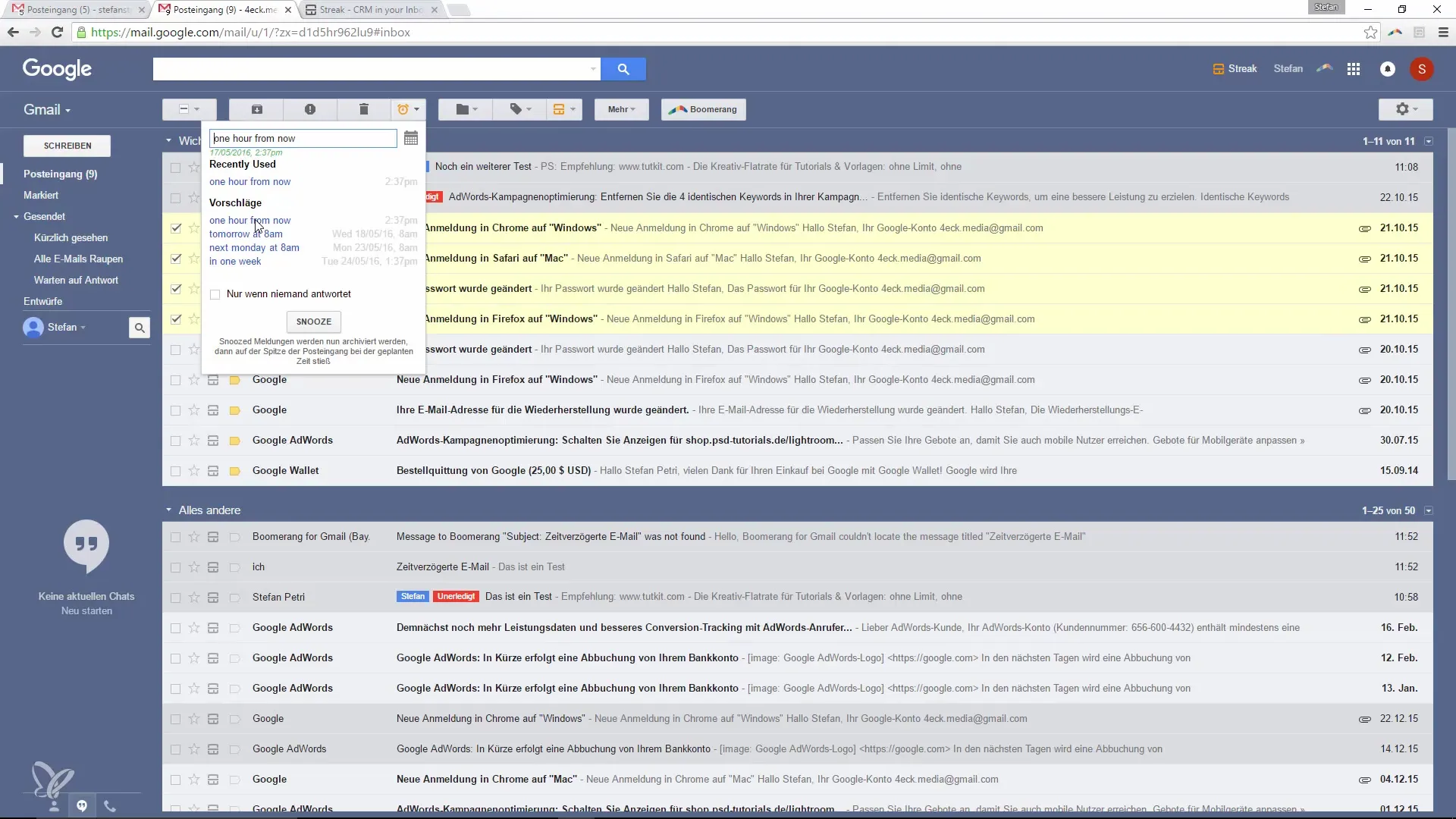
Trinn 5: Vise e-poster igjen
Når det tidspunktet du har spesifisert er kommet, vil e-postene bli vist øverst i innboksen din igjen. På den måten kan du sikre deg at ingen viktige meldinger går tapt i mengden av uleste e-poster.
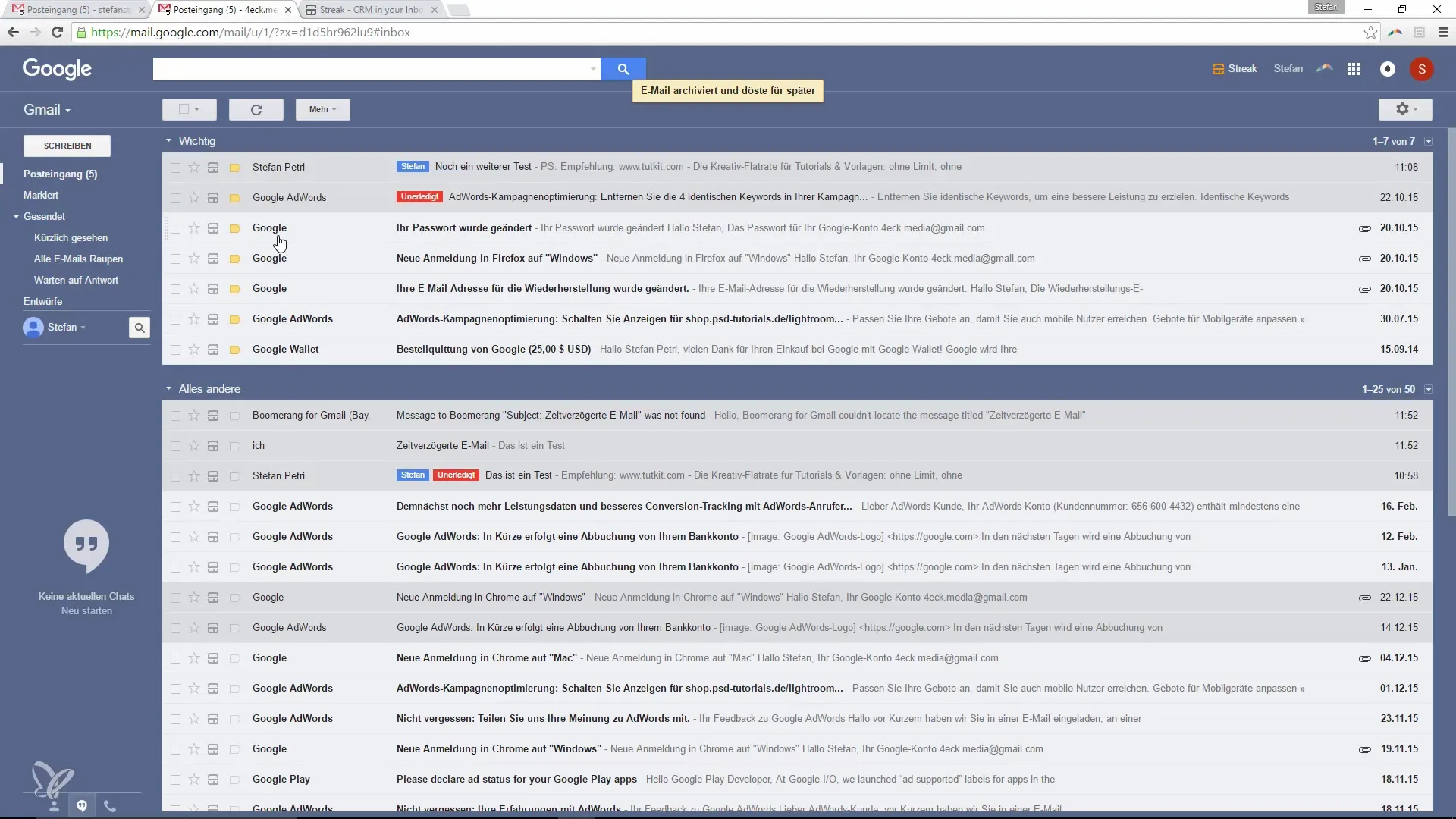
Oppsummering – Bli mer produktiv i Google Mail: Effektiv håndtering av uleste e-poster
Med utvidelsen "Email Snooze for Gmail" kan du effektivt administrere uleste e-poster, slik at innboksen din alltid forblir ryddig. Du har muligheten til å utsette e-poster til et senere tidspunkt, slik at du kan bruke tiden din optimalt. Denne funksjonen vil hjelpe deg med å minimere distraksjoner og fokusere på det som virkelig betyr noe.
Ofte stilte spørsmål
Hvordan installerer jeg utvidelsen "Email Snooze for Gmail"?Gå til nettsiden for utvidelsen og klikk på "Installer".
Kan jeg utsette flere e-poster samtidig?Ja, du kan velge flere e-poster og utsette dem på samme tid.
Hvor lenge kan jeg utsette e-poster?Du kan utsette e-poster for forskjellige tidsperioder, som f.eks. i en time, en dag eller en uke.
Hva skjer med e-poster som jeg utsetter?E-postene blir arkivert og vil ikke dukke opp igjen før det tidspunktet du har spesifisert.
Finnes det lignende funksjoner i Gmail-innboksen?Ja, Gmail-innboksen tilbyr lignende funksjoner, men er visuelt tiltalende utformet.


